Legen Sie im Dialogfeld Rendern mithilfe der Hintergrundeinstellungen einen Hintergrund für ein gerendertes Bild fest.
- Wenn Sie eine Innenansicht mit natürlichem Licht erstellen, kann sich der Hintergrund mit Himmel und Wolken auf die Lichtqualität im gerenderten Bild auswirken. Für diffuseres natürliches Licht verwenden Sie Himmel mit Wolken.
- Beim Rendern eines Bilds mit Autodesk® Construction Cloud (verfügbar mit Autodesk-Subscription) können Sie Umgebungen wie Felder, Flussufer oder Häfen als Hintergrundbilder verwenden.
Beachten Sie Folgendes:
So legen Sie eine Einzelfarbe fest
- Wählen Sie im Dialogfeld Rendern unter Hintergrund für Stil die Option Farbe aus.
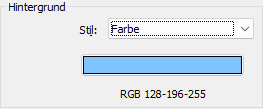
- Klicken Sie auf das Farbmuster.
- Geben Sie im Dialogfeld Farbe die Hintergrundfarbe für das gerenderte Bild an.
- Klicken Sie auf OK.
- Definieren Sie weitere Rendereinstellungen.
So legen Sie einen Hintergrund mit Himmel und Wolken fest
- Wählen Sie im Dialogfeld Rendern unter Hintergrund für Stil eine der Optionen für Himmel.
- Definieren Sie weitere Rendereinstellungen.
So legen Sie ein benutzerdefiniertes Bild fest
- Wählen Sie im Dialogfeld Rendern unter Hintergrund für Stil die Option Bild aus.
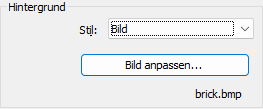
- Klicken Sie auf Bild anpassen.
- Klicken Sie im Dialogfeld Hintergrundbild auf Bild.
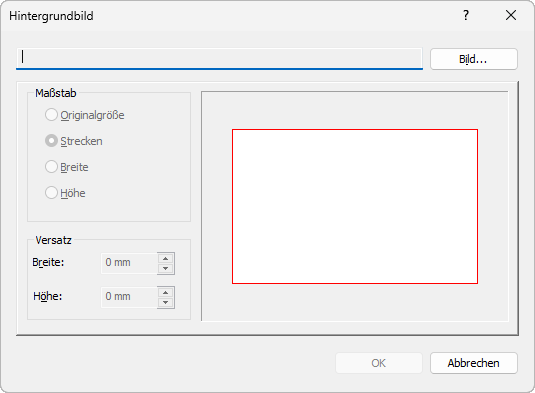
- Navigieren Sie zu dem Speicherort, an dem die Bilddatei gespeichert ist, wählen Sie das Bild aus, und klicken Sie auf Öffnen.
- Geben Sie im Dialogfeld Hintergrundbild den Maßstab und Versatz an, und klicken Sie auf OK.
- Definieren Sie weitere Rendereinstellungen.
So legen Sie einen transparenten Hintergrund fest
- Wählen Sie im Dialogfeld Rendern unter Hintergrund für Stil die Option Transparent aus.
Wenn Sie das gerenderte Bild im PNG- oder TIFF-Format exportieren, bleibt der transparente Hintergrund im Alpha-Kanal erhalten.
- Definieren Sie weitere Rendereinstellungen.